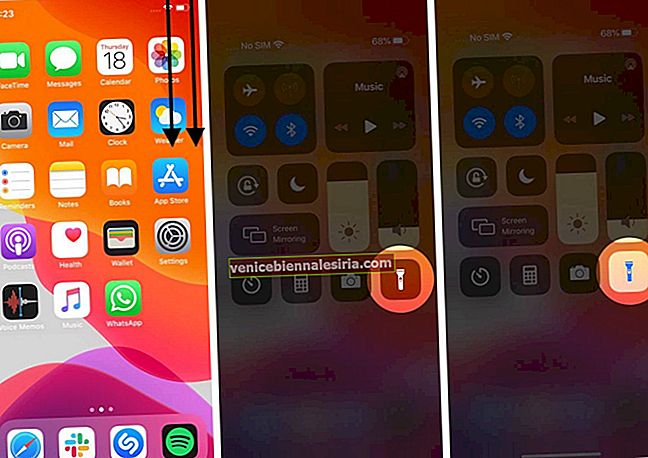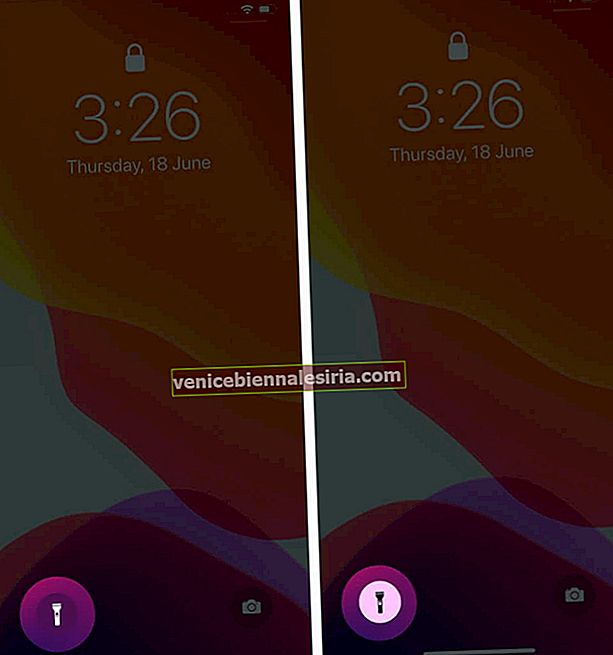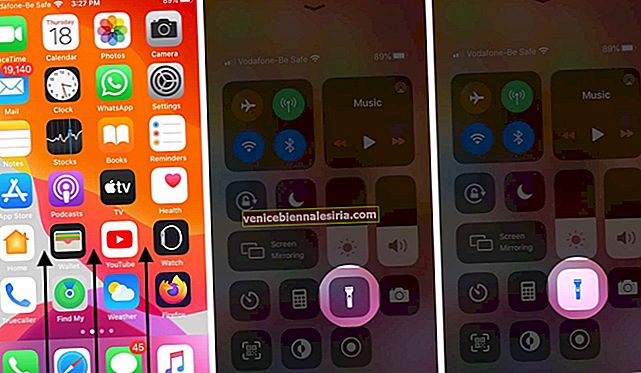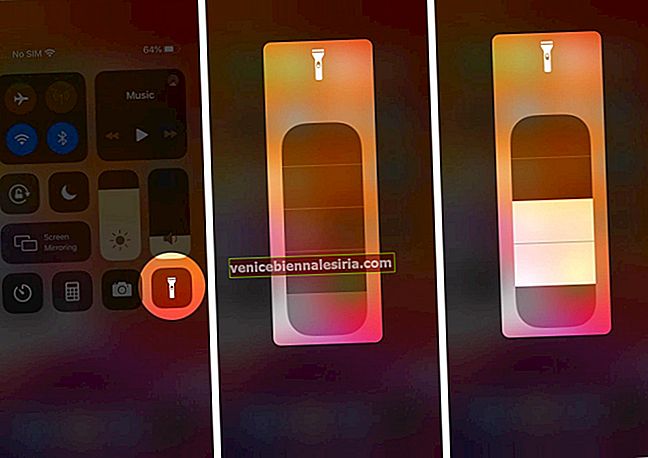În situații întunecate, când vă luptați să găsiți ceva, lanterna de pe iPhone sau iPad poate fi utilă. Este luminos și ușor de utilizat. Dacă sunteți nou în iPhone, iată un ghid rapid care vă arată trei moduri de a utiliza lanterna de pe iPhone și iPad.
- Cum să porniți sau să dezactivați lanterna pe iPhone 12, 11 Series și iPad Pro
- Porniți / dezactivați lanterna pe iPhone 8 sau anterior și pe iPhone SE 2020
- Cereți-i lui Siri să pornească lanterna pe iPhone și iPad
- Modificați luminozitatea lanternei pe iPhone și iPad
Cum să porniți sau să dezactivați lanterna pe iPhone 12, 11 Series și iPad Pro
I. De la centrul de control:
- Glisați în jos din colțul din dreapta sus al iPhone sau iPad Pro
- Apăsați pe pictograma lanternă pentru ao porni.
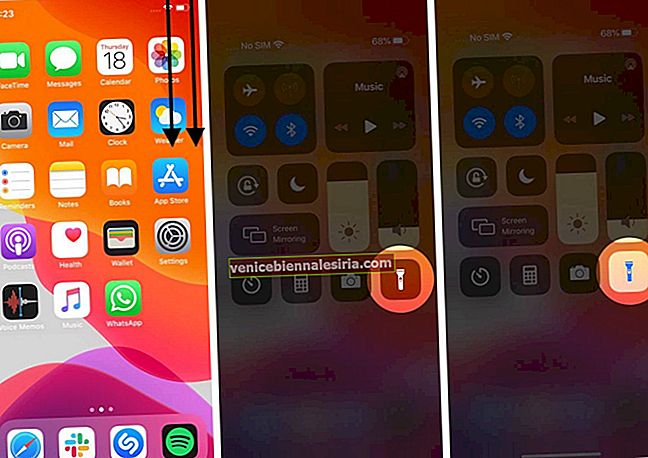
- Atingeți din nou aceeași pictogramă pentru a o dezactiva
Nu vedeți butonul lanternei? Vedeți cum să personalizați Control Center și cum să adăugați pictograma pentru lanternă.
Puteți utiliza aceste metode pe dispozitivele compatibile cu Face ID, inclusiv iPhone 12 mini, seria 12 11, iPhone X și Xs Series, iPhone XR și iPad Pro.
II. Din ecranul de blocare:
- Ridicați iPhone-ul sau atingeți o dată pentru a activa ecranul. De asemenea, puteți apăsa butonul din dreapta
- Apăsați ferm pe pictograma Lanternă din partea stângă jos a ecranului.
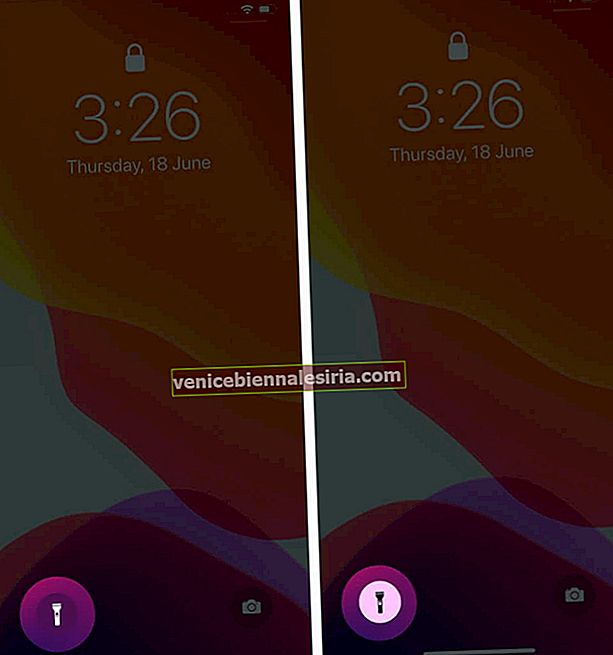
- Apăsați din nou pe acesta pentru a o opri
Informații suplimentare: Când activați lumina lanternei de pe ecranul de blocare, luminozitatea acestuia este aceeași cu ultimul nivel de luminozitate pe care l-ați ales atunci când ați folosit lanterna din Centrul de control.
Notă: În plus, din ecranul de blocare, puteți glisa în jos din colțul din dreapta sus pentru a deschide Control Center și a activa, dezactiva sau modifica luminozitatea lanternei.
Porniți / dezactivați lanterna pe iPhone 8 sau anterior și pe iPhone SE 2020
- Glisați în sus din partea de jos a ecranului de pornire sau a ecranului de blocare
- Atingeți pictograma lanternă pentru ao activa.
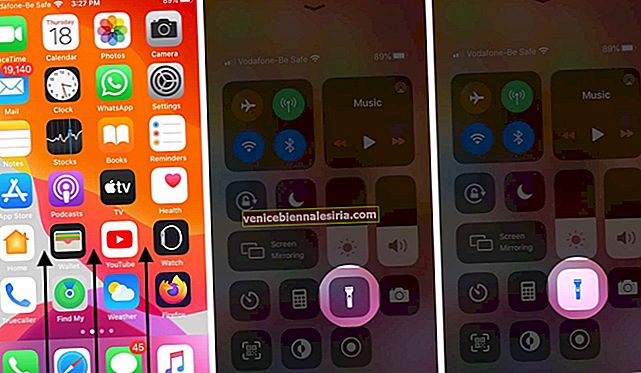
- Atingeți-l din nou, pentru a-l opri
Nu puteți accesa Centrul de control pe ecranul de blocare? Deschideți aplicația Setări → Atingeți ID și parolă → introduceți parola.
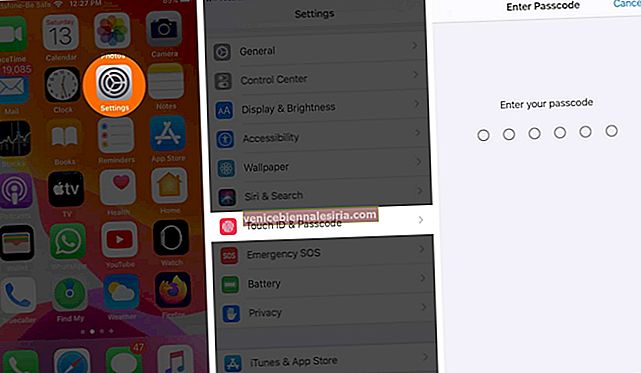
În Permiteți accesul când este blocat, activați comutatorul pentru Centrul de control.
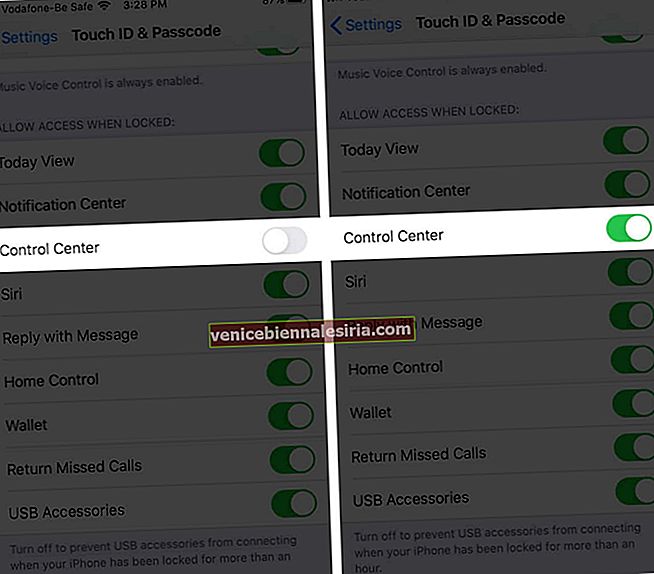
Nu puteți accesa Control Center când vă aflați într-o aplicație? Deschideți aplicația Setări → Centru de control → Activați comutarea pentru Acces în aplicații.
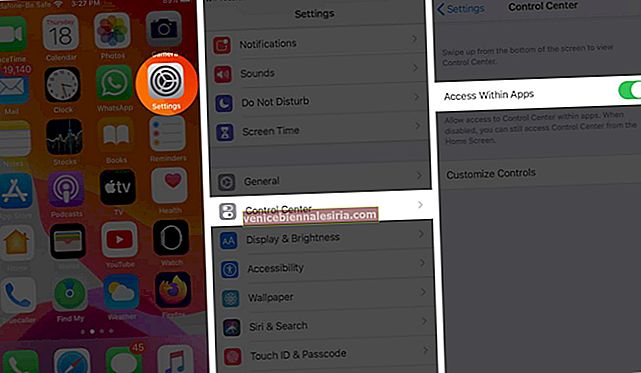
Cereți-i lui Siri să pornească lanterna pe iPhone și iPad
- Invocați Siri pe orice iPhone sau iPad Pro. Puteți apăsa butonul lateral, butonul Acasă sau puteți folosi Hei Siri
- Puneți-i una dintre următoarele întrebări
-
- Porniți lanterna
- Opriți lanterna
- Aprinde-mi torța
- Vrei să aprinzi torța mea?
- Oprește-mi torța
- Porniți lanterna
Modificați luminozitatea lanternei pe iPhone și iPad
- Deschideți Centrul de control. Glisați în jos din colțul din dreapta sus al iPhone-ului cu Face ID și iPad Pro. Pe alte iPhone-uri, glisați în sus din partea de jos a ecranului.
- Apăsați ferm pe pictograma lanternă. Se va extinde
- Trageți glisorul sau atingeți unul dintre cele patru niveluri de luminozitate.
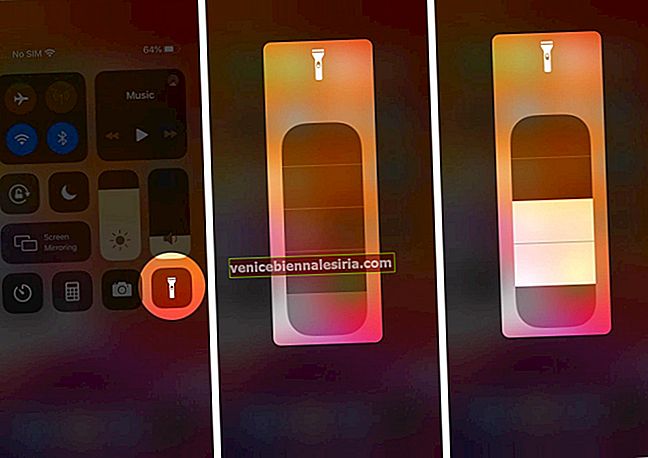
Delogare…
Acesta este modul în care puteți porni și utiliza lanterna iPhone. Cu ceva timp în urmă, am revizuit și o aplicație terță parte pentru lanternă iPhone. E bine.
În cele din urmă, puteți avea și blițul LED al camerei atunci când primiți apeluri sau notificări. Este foarte la îndemână pentru unele situații și pentru unii oameni. Verificați cu siguranță această caracteristică o singură dată. S-ar putea să fiți înclinați să o activați.
S-ar putea să vă placă să citiți și:
- Lanterna iPhone nu funcționează? 5 remedieri rapide!